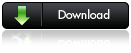domingo, 25 de abril de 2010
Open DNS - aumenta velocidade Internet e protege contra Phishing

Vocês conhecem o Open DNS (http://www.opendns.com/)? Como o título da mensagem já diz, acelera qualquer forma de comunicação que dependa de requisições DNS (aqui deu para sentir o aumento de velocidade no ato).
- é gratuito e não precisa de nenhum tipo de registro ou cadastramento para funcionar (vide obs.1);
- não é apenas um servidor, mas uma rede inteira espalhada geograficamente por todo o planeta;
- portanto não falha, dificilmente sai do ar como os DNS da Telemar, Virtua e/ou de provedores em geral;
- atua recursivamente consultando listas anti-phishing (vide obs.2) garantindo navegação segura;
- resolve endereços com extrema rapidez, acelerando suas comunicações via Internet;
- pode ser usado em qualquer tipo de conexão (linha discada, banda larga ou LAN);
- a configuração é simplíssima e pode ser feita no roteador ou no computador. Basta apenas incluir os números de IP destes servidores de DNS nos parâmetros de sua conexão (vide obs.3):
- servidor primário....: 208.67.222.222
- servidor secundário: 208.67.220.220
Observações:
1- Caso exista interesse momentâneo em evitar o bloqueio de acesso a sites falsos, obter estatísticas sobre o serviço de DNS, etc., pode ser criada uma conta GRATUITA, para acessar isso. Veja como em:
https://www.opendns.com/account/create_account.php
2 - Toda requisição de resolução de endereço é comparada com listas negras de sites falsos existentes no PhishTank - http://www.phishtank.com/ - e, caso o endereço requisitado pertença a um destes sites, o acesso a êle é impedido (é apresentada uma tela com informação detalhada - .
3 - Pode ser usado apenas o IP do servidor DNS primário (como por exemplo em um roteador). Informações mais detalhadas sobre configuração:
- de computadores usando Windows: http://www.opendns.com/start/windows.php
- de computadores usando Linux/Unix: http://www.opendns.com/start/unix.php
- de Redes Domésticas (diversos modelos de roteadores): http://www.opendns.com/start/home_network.php
- de Redes Locais (empresas): http://www.opendns.com/start/office_network.php
Nota: Faça um teste, pode ser com a pagina do SoftArquiv o mesmo, que é pesada...rsrs, veja quanto tempo ela demora para abrir antes de usar o Open DNS, e faça depois usando o Open DNS, vai se surpreender com a velocidade de carregamento das páginas.
Testado e
quinta-feira, 22 de abril de 2010
Banda Larga: Embratel, com Livre, terá pacote por R$ 39,90 O wimax vem ai
A Embratel apresentará, a partir de setembro, uma alternativa para os clientes que buscam o acesso à Internet rápida com valores econômicos: o Livre.com. O novo produto tem como principal benefício a convergência entre os serviços de voz (telefonia fixa) e dados (conexão à Internet rápida com velocidade de até 156kbps, três vezes mais ágil que a conexão discada). Rio e São Paulo terão o produto apenas em dezembro.
O Livre.com será vendido por apenas R$ 39,80 mensais, sendo R$ 14,90 referentes ao serviço de voz e R$ 24,90 para o serviço de dados. Para atuais clientes do Livre, a alternativa em telefonia fixa da Embratel, o acesso à Internet rápida custa apenas R$ 24,90 mensais.
Segundo o diretor de negócios residenciais da Embratel, Guilherme Zattar, o primeiro teste comercial do Livre.com aconteceu em julho, em São Paulo, quando foram comercializados 7.000 acessos para os primeiros clientes.
"A aceitação da novidade foi grande e o Livre.com estará disponível, a partir de setembro, no Amazonas, Amapá, Bahia, Ceará, Espírito Santo, Minas Gerais, Maranhão, Pará, Paraíba, Pernambuco, Piauí, Rio Grande do Norte, Roraima e Sergipe", afirma Zattar. A comercialização do pacote de serviços no Rio de Janeiro e em São Paulo está prevista para dezembro.
"Modernizamos a rede com tecnologia CDMA do Livre em todo o Brasil, para assegurarmos aos nossos clientes uma oferta vantajosa e de qualidade", explica Zattar. A conexão do serviço é feita pelo próprio telefone Livre, que serve como modem. Para acessar a Internet, basta que o aparelho seja conectado a um computador ou laptop por meio de um cabo USB.
O Livre possui cobertura em 95 cidades do País. Nos últimos 18 meses, o número de clientes aumentou de 300.000 para 1,7 milhão. Com o Livre, o cliente pode escolher entre planos pré e pós-pagos que sejam mais adequados ao seu perfil de consumo, não paga por taxas de instalação e assinatura mensal. Além disso, o valor pago pelo plano escolhido pode ser utilizado para qualquer tipo de ligação.
O Livre.com será vendido por apenas R$ 39,80 mensais, sendo R$ 14,90 referentes ao serviço de voz e R$ 24,90 para o serviço de dados. Para atuais clientes do Livre, a alternativa em telefonia fixa da Embratel, o acesso à Internet rápida custa apenas R$ 24,90 mensais.
Segundo o diretor de negócios residenciais da Embratel, Guilherme Zattar, o primeiro teste comercial do Livre.com aconteceu em julho, em São Paulo, quando foram comercializados 7.000 acessos para os primeiros clientes.
"A aceitação da novidade foi grande e o Livre.com estará disponível, a partir de setembro, no Amazonas, Amapá, Bahia, Ceará, Espírito Santo, Minas Gerais, Maranhão, Pará, Paraíba, Pernambuco, Piauí, Rio Grande do Norte, Roraima e Sergipe", afirma Zattar. A comercialização do pacote de serviços no Rio de Janeiro e em São Paulo está prevista para dezembro.
"Modernizamos a rede com tecnologia CDMA do Livre em todo o Brasil, para assegurarmos aos nossos clientes uma oferta vantajosa e de qualidade", explica Zattar. A conexão do serviço é feita pelo próprio telefone Livre, que serve como modem. Para acessar a Internet, basta que o aparelho seja conectado a um computador ou laptop por meio de um cabo USB.
O Livre possui cobertura em 95 cidades do País. Nos últimos 18 meses, o número de clientes aumentou de 300.000 para 1,7 milhão. Com o Livre, o cliente pode escolher entre planos pré e pós-pagos que sejam mais adequados ao seu perfil de consumo, não paga por taxas de instalação e assinatura mensal. Além disso, o valor pago pelo plano escolhido pode ser utilizado para qualquer tipo de ligação.
WiMAX responderá por 31% das conexões banda larga no Brasil em 2020
Pesquisa realizada pelo Profuturo/FIA (Programa de Estudos do Futuro da Fundação Instituto de Administração), sobre o futuro da Banda Larga nos próximos dez anos no país, revela que metade da população de classe C terá acesso à internet em 2020, sendo que 60% das conexões da classe C serão de internet rápida em 2020. Levantamento indicou que, em 2008, apenas 7% das conexões desse segmento econômico era do tipo banda larga.
Além da classe C, outras esferas também terão grande aumento na utilização dessa tecnologia. Na classe A, em 2008, 64% das conexões de internet eram por meio de banda larga, porém, em 2020, a projeção é de que esse índice suba para 99%. Na classe B, as conexões saltarão de 26%, em 2008, para 90% em 2020; e as classes D e E saltarão de 1%, em 2008, para 25% em 2020.
O levantamento constata ainda que a tecnologia que mais terá crescimento no tipo de conexão de internet banda larga até 2020, com 33%, será a Conexão via cabo modem ou wireless (oferecida pelas operadoras de TV por assinatura), seguida da “Conexão via redes WiMAX”, com 31%. Outras tecnologias também figuram entre as que conquistarão uma fatia maior do mercado como o acesso via 3G/4G (celular) e a conexão por rede elétrica, indicadas, respectivamente, por 17% e 11%.
Considerando especificamente o acesso das classes C, D e E à internet Banda Larga, o estudo destaca que o principal meio para navegação na web até 2020 será a ADSL (oferecida pelas operadoras de telefonia fixa, por cabos telefônicos), pois será a opção com menores custos e maior viabilidade financeira, dado que outras tecnologias, como a TV a cabo, não conseguem alcançar os locais onde moram as pessoas destas classes sociais.
Para o professor James Wright, coordenador do Profuturo e um dos autores da pesquisa, dois fatores de destaque serão responsáveis pelo crescimento desse tipo de conexão no país - O menor custo da banda larga, impulsionado pelo Plano Nacional de Banda Larga, em que o preço anunciado pelo governo deve custar em torno de R$ 25 e R$ 35, e o incentivo para a compra de computadores.
"Evidenciamos ainda que esta ampliação será revertida também em aumento do PIB brasileiro, pois a nivelação das oportunidades de negócio, oportunidades de trabalho e processamento de informação sem restrição geográfica ou acesso podem aumentar a quantidade e qualidade de negócios, viabilizando novos negócios, serviços e bastante movimentação econômica.”, explica.
O Profuturo (Programa de Estudos do Futuro), que faz parte da FIA (Fundação Instituto de Administração), foi criado em 1978 e tem por missão auxiliar empresas e instituições públicas e privadas a aprimorar seus processos de planejamento, para que possam prever e lidar com as transformações do seu ambiente de negócios, aproveitando as oportunidades para construir um futuro desejável.
Além da classe C, outras esferas também terão grande aumento na utilização dessa tecnologia. Na classe A, em 2008, 64% das conexões de internet eram por meio de banda larga, porém, em 2020, a projeção é de que esse índice suba para 99%. Na classe B, as conexões saltarão de 26%, em 2008, para 90% em 2020; e as classes D e E saltarão de 1%, em 2008, para 25% em 2020.
O levantamento constata ainda que a tecnologia que mais terá crescimento no tipo de conexão de internet banda larga até 2020, com 33%, será a Conexão via cabo modem ou wireless (oferecida pelas operadoras de TV por assinatura), seguida da “Conexão via redes WiMAX”, com 31%. Outras tecnologias também figuram entre as que conquistarão uma fatia maior do mercado como o acesso via 3G/4G (celular) e a conexão por rede elétrica, indicadas, respectivamente, por 17% e 11%.
Considerando especificamente o acesso das classes C, D e E à internet Banda Larga, o estudo destaca que o principal meio para navegação na web até 2020 será a ADSL (oferecida pelas operadoras de telefonia fixa, por cabos telefônicos), pois será a opção com menores custos e maior viabilidade financeira, dado que outras tecnologias, como a TV a cabo, não conseguem alcançar os locais onde moram as pessoas destas classes sociais.
Para o professor James Wright, coordenador do Profuturo e um dos autores da pesquisa, dois fatores de destaque serão responsáveis pelo crescimento desse tipo de conexão no país - O menor custo da banda larga, impulsionado pelo Plano Nacional de Banda Larga, em que o preço anunciado pelo governo deve custar em torno de R$ 25 e R$ 35, e o incentivo para a compra de computadores.
"Evidenciamos ainda que esta ampliação será revertida também em aumento do PIB brasileiro, pois a nivelação das oportunidades de negócio, oportunidades de trabalho e processamento de informação sem restrição geográfica ou acesso podem aumentar a quantidade e qualidade de negócios, viabilizando novos negócios, serviços e bastante movimentação econômica.”, explica.
O Profuturo (Programa de Estudos do Futuro), que faz parte da FIA (Fundação Instituto de Administração), foi criado em 1978 e tem por missão auxiliar empresas e instituições públicas e privadas a aprimorar seus processos de planejamento, para que possam prever e lidar com as transformações do seu ambiente de negócios, aproveitando as oportunidades para construir um futuro desejável.
Como Restaurar o sistema no Windows 7
Algumas vezes se faz necessário fazer restauração de sistema porque um driver ou um software instalado provocou instabilidade no Windows. Nesse tutorial veras como fazer a restauração.
1. Click no Menu iniciar e click com o botão direito do mouse em Computador
2. Click em Proteção se sistema
3. Click em Restauração de sistema
4. Click em Avançar na tela de Escolha uma data para a restauração selecione
5. Escolha o ponto de restauração (No nosso exemplo temos apenas um ponto) e click em avançar
6. Confirme o ponto de restauração clicando em concluir
domingo, 18 de abril de 2010
Transforme-se em um autêntico Na’Vi
O filme Avatar foi considerado um sucesso absoluto de bilheteria, isso sem contar as novas tecnologias que foram usadas na produção. O filme demorou vários anos em fase de pré-produção. Isso sem contar toda a criação de um novo povo, com sua língua própria e sua fauna de tirar o folêgo.
O sucesso foi tão grande que diversas paródias surgiram na internet e inúmeras pessoas passaram a adotar o estilo Na’Vi como fantasia. Se você é um dos aficionados e entrou de cabeça no mundo dos Na’Vis, vai adorar pois ele te transformar em um dos personagens.
Virando um Na’Vi
Ao acessar o site você poderá inserir uma foto sua ou de quem quiser. Marque o checkbox que pergunta se você concorda com os termos de uso (“I agree to the terms of use”) e clique em “Browse for Photo”. É interessante uma foto que mostre um rosto de close e de frente, para a montagem fica mais bacana e sem acessórios, como óculos, chapéu, etc. E as imagens precisam estar em formato JPG, PNG ou GIF. Além disso, você poderá ainda inserir uma imagem do seu álbum do Facebook.
Você poderá ajustar suas fotos em duas etapas. Na primeira, você posiciona o centro do rosto e os olhos e define o sexo: masculino e feminino. Se precisa pode ajustar dando zoom, o rodando levemente a foto basta utilizar os botões para fazer isso. Depois irá aparecer diversas cruzes coloridas para você ajustar no queixo, no canto da boca, na ponta do nariz, nas orelhas e nos olhos. Depois de definido tudo basta clicar em “Submit”.
Aguarde um instante enquanto carrega a imagem. Em seguida aparecerá a sua própria versão Na’Vi e ele moverá a cabeça, você poderá mudar o cenário de fundo e atá alterar o humor entre feliz (Happy) e furioso (Angry).
Compartilhando e salvando
Você pode ainda inserir um texto de até 300 caracteres clicando no botão “Add a Message”, por fim poderá compartilhar nas suas redes sociais Facebook, MySpace, ou enviar por e-mail importando seus contatos do Gmail, Yahoo! e Hotmail ou até mesmo salvar a URL para ver novamente mais tarde você em versão Na’Vi. O site permite ainda que você faça o download do seu Avatar em média resolução para usar como avatar do Twitter e em outros locais.
domingo, 4 de abril de 2010
Como mudar o plano de fundo no Windows 7 Starter com o Starter Background Changer
O Starter Background Changer é um programa gratuito que somente funciona no Windows 7 Starter que permite mudar o plano de fundo da área de trabalho Windows 7 Starter Background Changer foi testado e funciona perfeitamente com o Windows 7 RC 7100, e deve funcionar também sem problemas com a versão final do sistema operacional da Microsoft. O programa é baseado do WPF, não altera nenhum arquivo do sistema e você escolhe imagens no formato JPG que estão em seu computador.OBS O programa está em francês, sendo assim durante o processo de instalação, clique em SUIVANT até aparecer o botão DÉMARRER para finalizar.
Licença: Freeware
.
.
.
Erros do Windows, Corrigindo Problemas Sem Formatar: Scannow
Problemas com o Windows infelizmente são comuns e acontecem com mais frequência que gostaríamos. E apesar de já termos falado aqui sobre formatação e que não existe motivo para ter medo quando o caso é formatar, muitas vezes não temos tempo ou disposição para encará-la.
O que pouca gente sabe é que existem formas de corrigir vários problemas do Windows sem necessariamente formatar o HD. E é isso que vamos ver agora!
Para começar, vamos ver uma dica simplesmente fantástica e que é conhecida por poucos, mas que pode te salvar da maioria dos problemas com o Windows, no caso, estou falando do comando scannow.
Antes de mais nada, para usar o comando scannow você precisa ter um Windows original instalando no seu computador. Se você não tem o CD de instalação nem adianta tentar!
Como funciona
O scannow funciona comparando os arquivos que estão instalados no seu computador com os arquivos do CD. Assim que é encontrado um arquivo corrompido ou com qualquer problema que seja, ele é substituído pelo arquivo original.Como usar
Vá em Iniciar -> ExecutarDigite sfc /scannow e clique em OK como mostra a figura abaixo:Importante: note que existe um espaço entre o sfc e a barra. Se você digitar sem o espaço o comando não funciona.
Ao clicar em OK, uma janela de comando será aberta, não precisa fazer nada, basta esperar que a Proteção de arquivos do Windows vai começar sozinha.
Você verá uma janela com a mensagem Aguarde enquanto o Windows verifica se todos os arquivos protegidos do Windows estão intactos e em suas versões originais.
A partir daí não tem muito o que fazer que não seja esperar. Se acaso a Proteção de arquivos do Windows encontrar problemas com algum arquivo, ela pedirá que você insira o cd do Windows quantas vezes forem preciso até que não existam mais arquivos corrompidos.
Correção de bug do Windows
Várias pessoas que usam o Windows XP Home estão tendo problemas para executar esse comando dizendo que a Proteção de arquivos do Windows mostra uma mensagem quando o CD é inserido, dizendo que a versão do CD não é compatível com a versão do Windows instalada no computador. Isso é um bug do Windows e que é fácil de ser resolvido.Primeiro, insira o seu cd do Windows no computador e vá em Meu computador e copie o nome que aparece no cd.
Em seguida vá em c:\windows\inf e procure pelos ficheiros Fp40ext.inf e Ims.inf abra cada um deles com o bloco de notas e procure pelo nome Windows XP Profissional e troque onde estiver na frente de CD_Name: pelo nome do cd que você copiou e procure em outras partes dos ficheiros por Windows XP Profissional e substitua por Windows XP Home.
Salve os ficheiros, rode novamente o comando scannow e pronto!
Dica: Se você não consegue encontrar a pasta inf dentro do c:\windows provavelmente ela está oculta. Para que ela apareça, vá até o menu superior e em Ferramentas, clique em Opções de pasta… e na aba Modo de exibição procure pela opção Ocultar arquivos protegidos do sistema operacional (recomendado) e desmarque essa opção clicando em seguida em Aplicar e OK.
Pronto, agora você pode ver a pasta inf e fazer as modificações necessárias nos ficheiros indicados.
Assinar:
Comentários (Atom)
Teste QI
-->